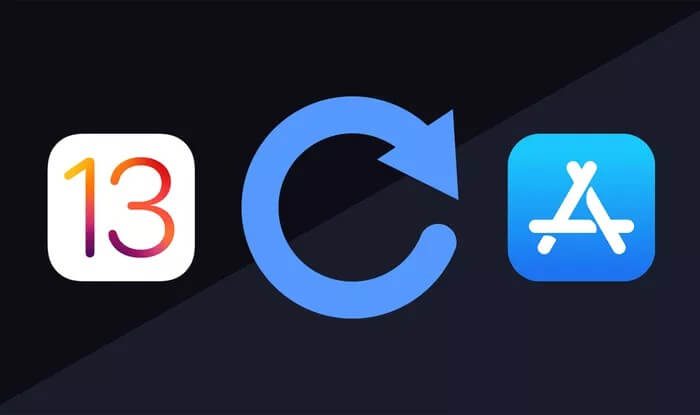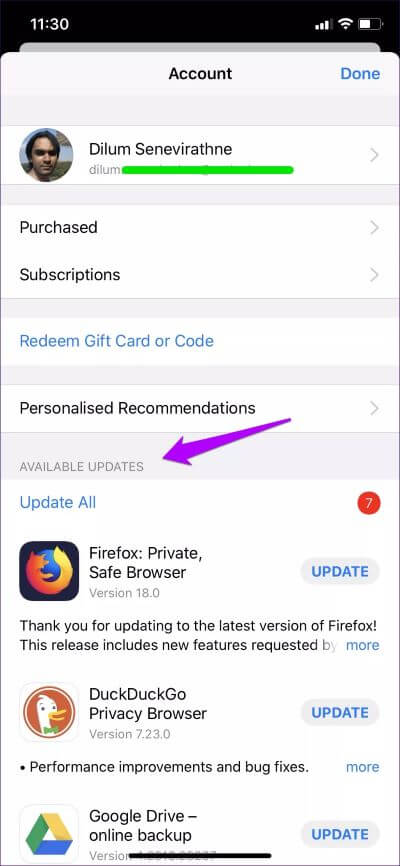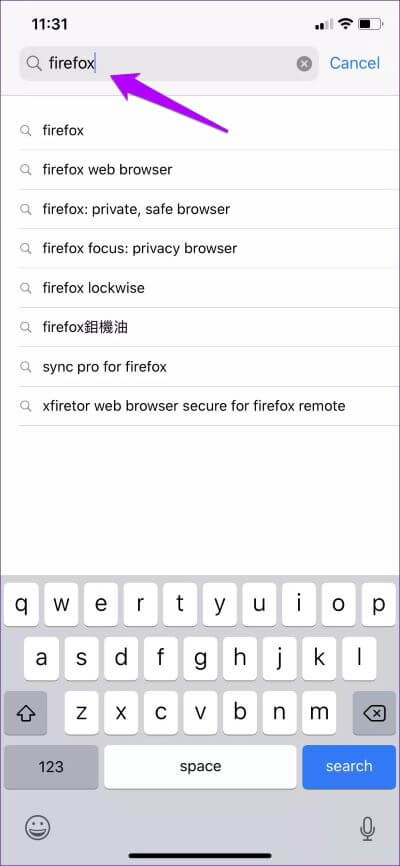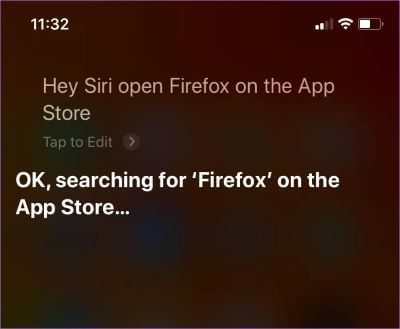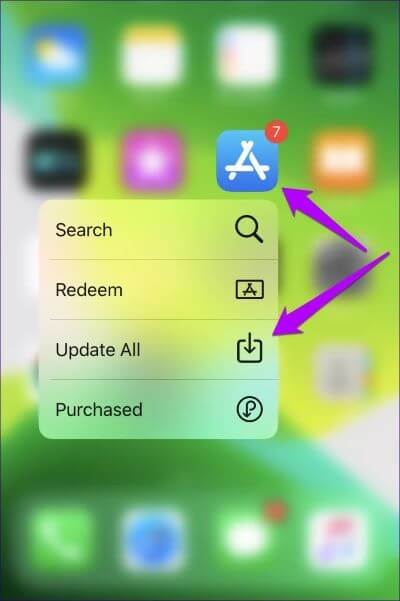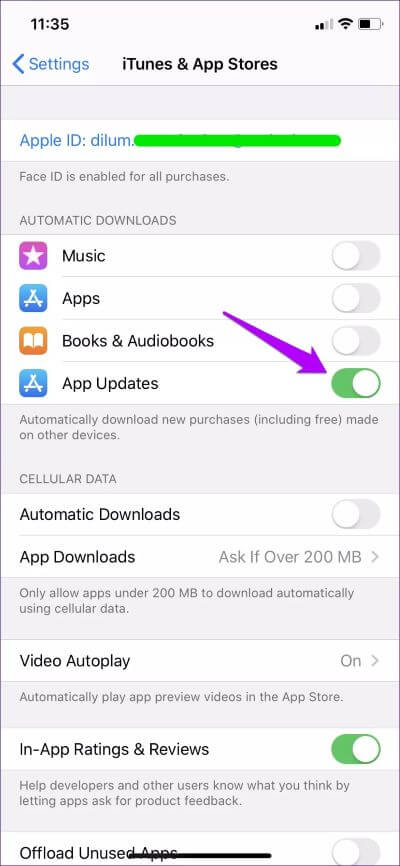Top 5 Möglichkeiten zum Aktualisieren von Apps in iOS 13 und iPadOS
Apple iOS 13 und iPadOS brachten große Änderungen an der iPhone- und iPad-Reihe in der Software-Oberfläche. Die meisten von ihnen sind hervorragend – die schnellere Face ID und die originale Dark Mode-Funktionalität wird sicher jeden kitzeln.
Aber erstaunlicherweise hat Apple auch die Speicherorte bestimmter Einstellungen geändert, die wir oft für selbstverständlich halten. Das Aktualisieren von Apps beispielsweise fällt direkt in diese Kategorie.
Starten Sie den App Store und die beliebte Registerkarte Updates ist jetzt verschwunden. In seiner Anwesenheit gibt es eine Option namens Arcade, die nicht nützlich ist, es sei denn, Sie beabsichtigen, viel zu spielen.
Aber zum Glück müssen Sie nicht verrückt werden, um diese Apps auf Ihrem iPhone oder iPad zu aktualisieren. Unten finden Sie mehrere Möglichkeiten, dies einfach zu tun.
1. Aus dem App Store-Kontobereich
Auch wenn sich die Registerkarte Updates nicht mehr im App Store befindet, ist Ihre Liste der App-Updates immer noch nur einen Klick entfernt. Klicken Sie zunächst auf Ihr Foto in der oberen rechten Ecke des App Store-Bildschirms.
Tipp: Die Badge-Nummer über dem Bild gibt die Anzahl der derzeit verfügbaren App-Updates an.
Überprüfen Sie im angezeigten Kontobereich den Abschnitt „Verfügbare Updates“. Dort finden Sie die unten aufgeführte Liste der Updates. Es ist jedoch am besten, eine erneute Suche nach neuen Updates zu erzwingen, was Sie mit einer einfachen Wischgeste nach unten tun können.
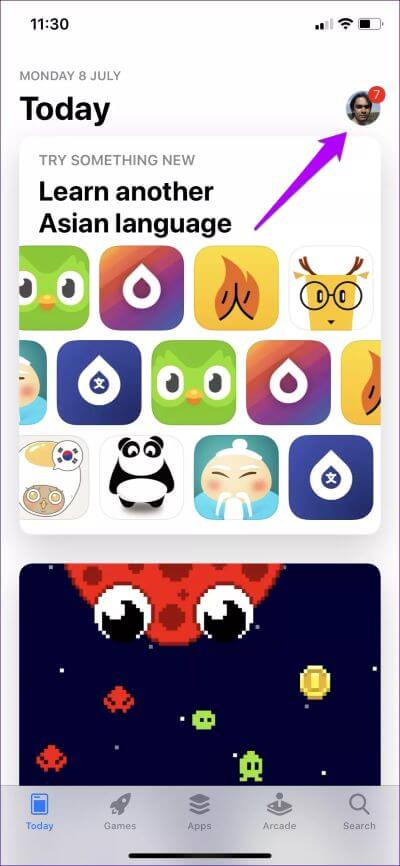
Um alle verfügbaren Updates anzuwenden, verwenden Sie die Option Alle aktualisieren. Um Apps einzeln zu aktualisieren, verwenden Sie die Aktualisierungsschaltflächen neben jedem Menü.
Tipp: Sie können Apps auch aus derselben Liste verfügbarer Updates löschen. Wischen Sie dazu über die App nach links und tippen Sie dann auf „Löschen“. Sehr nützlich, um endlich Apps loszuwerden, die Sie selten nutzen, aber trotzdem weiter aktualisieren.
2. Manuell nach Apps suchen
Die andere Möglichkeit, die App zu aktualisieren, besteht darin, im App Store danach zu suchen. Sehr nützlich, wenn Sie eine bestimmte App haben, die Sie schnell aktualisieren möchten, aber nicht mehrere Apps in der Liste der verfügbaren Updates durchgehen möchten.
Nachdem Sie nach der App gesucht haben, verwenden Sie die daneben aufgeführte Option Update (sofern ein Update verfügbar ist), um sie zu aktualisieren.
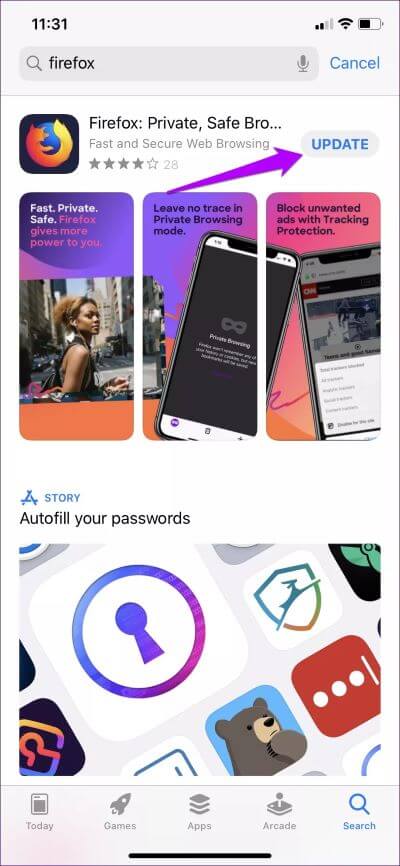
Tipp: Beenden Sie den App Store und das Update wird weiterhin im Hintergrund heruntergeladen und installiert.
3. Verwenden Sie SIRI
Dies ist das gleiche wie die Suche nach der App im App Store, aber stattdessen Siri zu sagen. Aktivieren Sie Siri entweder mit dem Sprachbefehl „Hey Siri“ oder indem Sie die Home- oder Side-Taste gedrückt halten.
Um auf die Seite zu gelangen Firefox Sagen Sie beispielsweise einfach „Firefox im App Store öffnen“ oder „Firefox im App Store suchen“.
Sobald Siri sich verpflichtet hat, die App im App Store anzuzeigen, tippen Sie einfach auf Aktualisieren, um sie zu aktualisieren.
Es wäre schön, wenn Siri die Updates selbst einspielen könnte, aber leider ist das noch nicht möglich. Wir wünschten, dies wäre auf der To-Do-Liste von Apple für die nächsten iOS- und iPadOS-Versionen.
4. Verwenden Sie 3D-Touch
Eine sehr coole Möglichkeit, alle Apps gleichzeitig zu aktualisieren, besteht darin, 3D Touch auf dem App Store-Symbol zu verwenden. Tippen Sie im angezeigten Popup auf Alle aktualisieren, und Sie können loslegen.
Diese Geste war in iOS 12 verfügbar, aber mit iOS 13 und iPadOS können Geräte ohne die 3D-Touch-Funktionalität sie auch nutzen, indem sie stattdessen Haptic Touch verwenden.
Halten Sie auf dem iPhone XR oder allen iPad-Modellen einfach das App Store-Symbol für den Bruchteil einer Sekunde gedrückt und lassen Sie es dann los, um die Geste auszulösen. Halten Sie die Token nicht länger, da sie sonst vibrieren.
5. Automatische Updates einstellen
Es ist fair zu sagen, dass automatische Updates nicht jedermanns Sache sind. Wenn Sie beispielsweise eine Verbindung mit begrenzter Bandbreite haben, können automatische Updates Ihr Kontingent so schnell wie möglich verringern.
Aber mit iOS 13 und iPadOS haben sich die Updates grundsätzlich zum Besseren gewendet. Anstatt eine App komplett neu herunterzuladen, werden jetzt nur noch wichtige Dateien heruntergeladen. Somit sind App-Updates 50-60 Prozent kleiner.
Um automatische Updates zu aktivieren, öffnen Sie die Einstellungen-App auf Ihrem iPhone oder iPad, tippen Sie auf iTunes & App Store und aktivieren Sie dann den Schalter neben App-Updates.
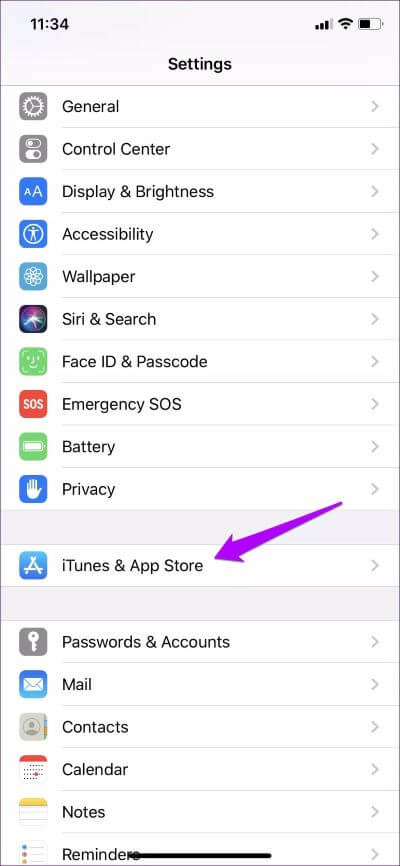
Hinweis: Wenn Sie für App-Updates Mobilfunkdaten verwenden möchten, tippen Sie einfach auf den Schalter neben Automatische Downloads im Abschnitt Mobile Daten.
Jetzt können Sie sich keine Sorgen mehr um die Aktualisierung von Apps machen.
Bleib informiert
Dies waren also alle Möglichkeiten, Apps auf Ihrem iPhone oder iPad zu aktualisieren. Das Entfernen der Registerkarte Updates im App Store ist ein wunder Punkt, aber Sie werden sich in kürzester Zeit an die neue Site gewöhnen. Und vergessen Sie nicht, all diese anderen Möglichkeiten zum Aktualisieren Ihrer Apps zu nutzen.